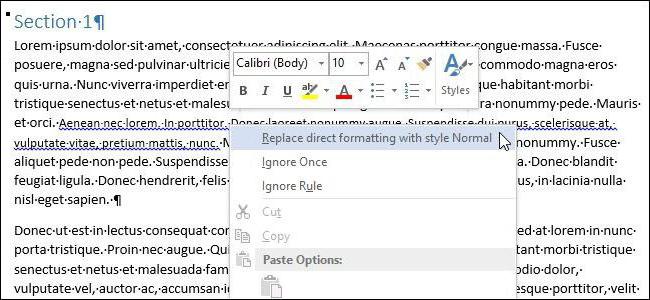Dva načina za promjenu kodiranja u programu Word
U ovom ćemo članku govoriti o tome kako se mijenjatikodiranje u programu Word. Sam koncept će se razmotriti i predložit će se metode, uz pomoć kojih je moguće izvršiti tu manipulaciju. Usput, bit će dva načina, ali se međusobno jako razlikuju, zato je vrijedno pročitati članak do kraja kako biste sami utvrdili metodu koja će najbolje funkcionirati.

Koji je problem?
U početku je vrijedno razgovarati o tome zašto se korisnik ponekad mora pribjeći promjeni kodiranja teksta, a tek onda o tome kako to promijeniti u programu Word.
Zapravo, u tome nema problema. Samo jedan koji kodira program može odrediti, ali drugi nije. Preciznije, program određuje bilo koji kodiranje, ali u automatskom načinu rada to ne uvijek čini. Da bi se u potpunosti prikazala sama bit predmeta, vrijedno je dati primjer. Pretpostavimo da je u Kini stvoren jedan "vordijanski" dokument, tamo se savršeno otvara i nema "štihova". Međutim, ispuštanjem istog dokumenta korisniku iz Rusije, nakon otvaranja bit će nemoguće čitati. Sve je to zato što različite zemlje upotrebljavaju vlastiti kodeks kodiranja teksta. Dakle, imamo Unicode, koji se također zove utf-8, zbog čega je zadani u programu, au Aziji koristimo kineski tradicionalni naziv Big5, a to je kodiranje koje se smatra standardnim. Tako se ispostavlja da se datoteke stvorene u jednoj regiji često ne mogu otvoriti u drugom bez mijenjanja kodiranja u programu.
definicija
Detaljno smo razgovarali o prirodi problema, sada možete otići izravno do definicije, a tek tada ćemo dodirnuti kako promijeniti kodiranje u programu Word.
Kodiranje je shema simbola (češće -znamenke) u kojima određeni blok odgovara određenom znaku na jeziku. Dokument ima samo jednu shemu, a program ga već pretvara u tekst. Usput, regionalna se ovisnost također pojavljuje jer se ne može učiniti jedna i druga shema za različite jezike, zbog čega je stvoren veliki broj različitih kodova.
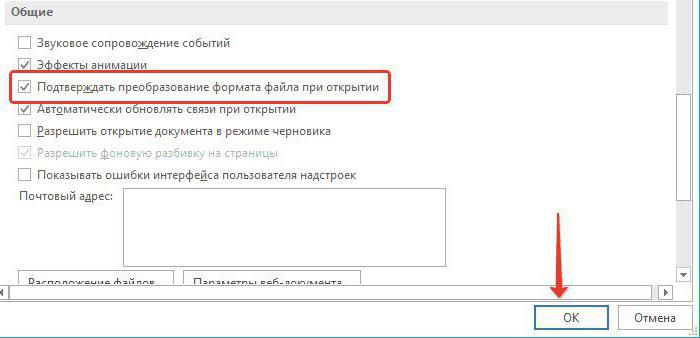
Promjena otvaranja
Sada razgovarajmo o tome kako promijeniti kodiranje u programu Word. Metoda koja će se sada prikazati podrazumijeva provedbu ove radnje kada se dokument otvori.
Dakle, da biste izvršili sve postavke, trebate:
Otvorite dokument. Također možete otvoriti program bez njega, to je dopušteno.
Kliknite gumb "Datoteka".
Idite na izbornik "Opcije". Ova stavka nalazi se na dnu ploče s lijeve strane.
Idite na odjeljak "Napredno".
U prozoru pomičite se kroz izbornik u grupu "Općenito", označite okvir pokraj opcije "Potvrdi pretvorbu formata datoteke pri otvaranju".
Kliknite "U redu".
Zato smo rekli programu da kad otvorimo datoteke želimo napraviti dodatne postavke s njima. Zato morate zatvoriti program, pokrenite datoteku problema s pogrešnim kodom.
U programu Word 2010 možete promijeniti kodiranje na isti način, umjesto "File" izbornika, morate pritisnuti gumb MS Office.

Kada otvorite okvir će vidjeti „Pretvori datoteku”, morate ga premjestiti iz izbornika „Tekst kodirani”.
U gornjem dijelu prozora provjerite okvir "Ostalo" kako bi popis s desne strane postao aktivan.
Na popisu morate odabrati kodiranje datoteke. Usput, ako ne znate kakav je kodiranje dokumenta, možete kliknuti svaki po jedan, pregledavajući rezultat u okviru "Uzorak". A kad tekst postane čitljiv, kliknite "U redu".
Ovo je bio prvi način kako promijeniti kodiranje teksta u programu Word. A sada odmah prijeđemo na drugi.

Promijenite prilikom spremanja
Dakle, prije nego što otvorimo datoteku s pogrešnim kodiranjem u programu, kako bismo ga ispravili, trebate:
Kliknite "Datoteka".
Idite na odjeljak "Spremi kao".
Navedite naziv datoteke.
Odaberite vrstu "Normalni tekst".
Kliknite gumb "Spremi".
U prikazanom prozoru, kao u prethodnoj metodi, navedite ispravno kodiranje.
Kliknite "U redu".
To je sve. Sada znate kako promijeniti kodiranje u programu Word.
</ p>